ファイルの操作
ファイル・サブパネルを使うと、ファイル関連のデバイスとアプリケーションにアクセスできます。
図 1–2 [ファイル] サブパネル
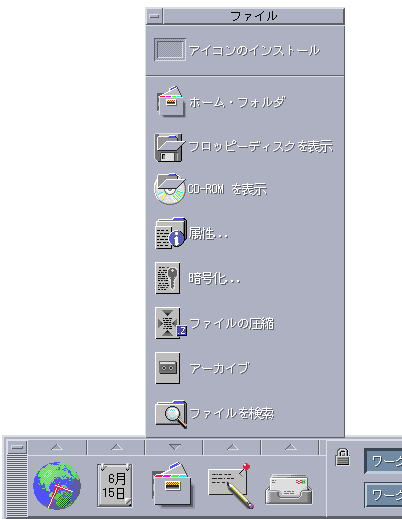
CDE では、ファイル・マネージャとファイル検索ツールを使用できます。ファイル・マネージャでは、ファイルとフォルダは、それぞれの種類を表すアイコンとして表示されます。
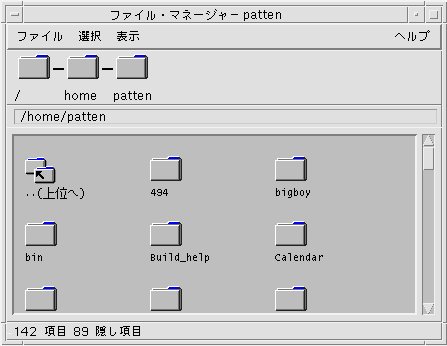
マウス・ボタン 3 をクリックすると、選択したオブジェクトに対するオプションが表示されます。オブジェクトをダブルクリックすると、そのオブジェクトのデフォルトのアクションが実行されます。たとえば、圧縮ファイルをダブルクリックするとファイルが解凍され、オーディオファイルをダブルクリックするとファイルが再生されます。
| タスクまたは機能 | 手順 |
|---|---|
| ファイルの検索 | [ファイル] サブパネルの [ファイルを検索] を選択する |
| ファイルに対してアクションを実行 |
ファイル上でマウス・ボタン 3 をクリックして、ポップアップ・メニューから項目を選択する。 目的のドロップ領域にファイルをドラッグ&ドロップする。 [ファイル] サブパネル上のコントロールをクリックする |
| ファイルの印刷 | フロントパネルの [プリンタ] コントロールにファイルをドロップする |
| フロッピーディスクまたは CD-ROM にアクセス | [ファイル] サブパネルの [フロッピーディスクを表示] または [CD-ROM を表示] を選択する |
ファイルの削除
CDE には「ごみ箱」機能があります。[ごみ箱] は、削除候補オブジェクト (ファイルやフォルダ) の一時保管場所です。選択したオブジェクトを [ごみ箱] に移動するには、オブジェクトをドラッグ&ドロップするか、特定のメニュー項目を選択するか、[Delete] キーを押します。 [ごみ箱] に移動したオブジェクトは、元のフォルダには表示されません。
ごみ箱に移動したファイルを完全に廃棄するには、[ごみ箱] サブパネルの [ごみ箱を空にする] コントロールを使用します。
- © 2010, Oracle Corporation and/or its affiliates
